Comment configurer un VPN sur Android TV

Il y a plusieurs raisons pour lesquelles vous voudriez utiliser un VPN sur votre Android TV box, mais ce n'est pas disponible en stock comme dans Téléphones ou tablettes Android. Heureusement, il y a plusieurs façons de contourner cela.
Si votre fournisseur l'offre: utilisez une application VPN autonome
Il existe peu d'options VPN autonomes pour Android TV, qui devrait faire l'affaire -surtout si le VPN auquel vous êtes abonné offre déjà l'un de ces choix.
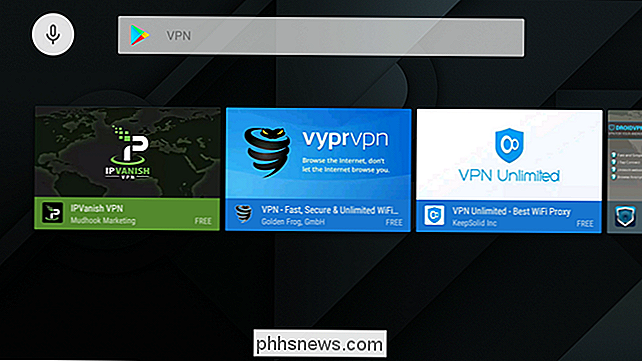
C'est une solution simple: installez l'application, connectez-vous, et boom -done.
Si vous n'êtes pas un parmi les quelques chanceux dont le VPN offre directement le support d'Android TV, les choses sont un peu plus troubles. Et pour cela, vous devrez utiliser OpenVPN
Pour tout le monde: Comment configurer OpenVPN sur Android TV
Tout d'abord, vous aurez besoin d'un compte VPN. J'utilise StrongVPN ici, que j'ai trouvé incroyablement fiable et offre toutes les fonctionnalités que je veux personnellement. Si vous en cherchez un à utiliser, je le recommande.
CONNEXION: Comment télécharger des applications sur Android TV
Vous aurez également besoin de quelques éléments sur votre Android TV, y compris l'application OpenVPN (que vous pouvez obtenir sur le Play Store) et Google Chrome (que vous aurez besoin de télécharger après avoir téléchargé à partir de APK Mirror).
Avec tout installé et prêt à démarrer, lancez Chrome et connectez-vous au site Web de votre fournisseur VPN . Comme Chrome n'est pas conçu pour Android TV, les choses peuvent devenir un peu bizarres avec les entrées, et je recommande également d'utiliser un clavier Bluetooth pour effectuer un travail rapide de saisie de texte.
Vous aurez besoin de télécharger votre fichier de configuration, qui sera dans un endroit différent sur le site de chaque VPN. Avec StrongVPN, c'est dans Espace client> Instructions d'installation.
Si vous avez l'option, téléchargez le fichier de configuration pour les systèmes Linux ou Mac.
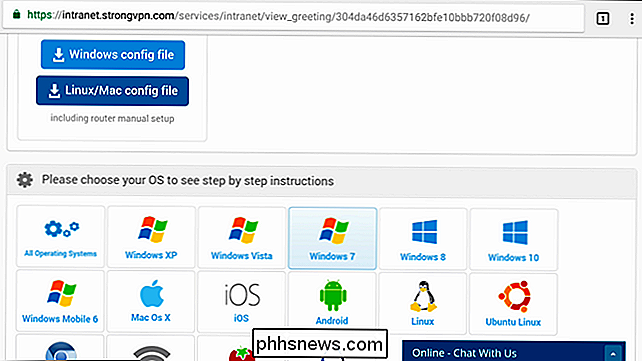
Remarque: Si vous venez d'installer Chrome, vous devez lui donner la permission d'écrire
Avec le fichier téléchargé, allez et lancez OpenVPN. Cette application n'est pas vraiment conçue pour être utilisée avec une interface non-tactile, donc c'est un peu bizarre d'utiliser une télécommande ou un contrôleur.
Utiliser la télécommande de votre Android TV (ou contrôleur de jeu, si disponible), cliquez sur la petite case avec la flèche vers le bas dans le coin supérieur droit. C'est le bouton d'importation.
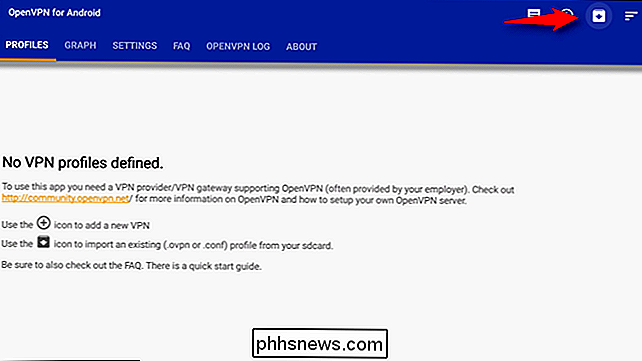
Sélectionnez le fichier de configuration que vous avez précédemment téléchargé. Après le chargement, naviguez jusqu'à la coche dans le coin supérieur droit et sélectionnez-le pour enregistrer la configuration
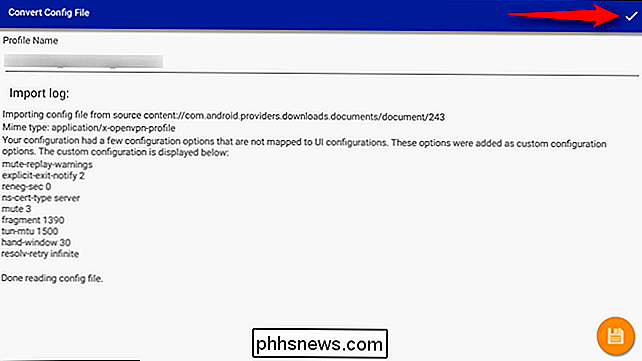
Pour activer votre VPN, mettez en surbrillance le fichier que vous venez d'importer et cliquez dessus

Il devrait vous inviter à entrer
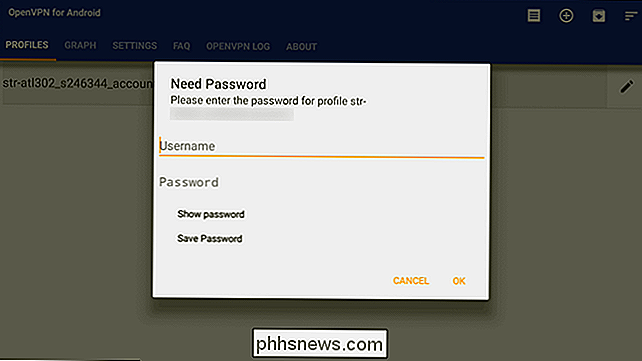
Une fois que tout est entré ici, cliquez sur OK. Il doit s'authentifier et se connecter.
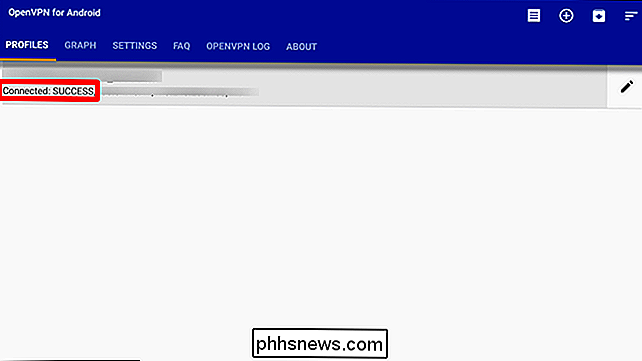
À partir de maintenant, vous devrez revenir à l'application OpenVPN pour vous connecter ou vous déconnecter de votre VPN. C'est un peu à l'écart, mais c'est mieux que rien.

Comment publier sur Instagram à partir de votre ordinateur
Instagram n'a jamais fait une priorité pour aider les utilisateurs à télécharger des images depuis leurs ordinateurs, mais cela ne signifie pas que cela ne peut pas être fait. Pourquoi (et comment) télécharger à partir de votre ordinateur Si vous prenez des photos sur votre téléphone et que vous les partagez immédiatement avec des amis, cela ne vous intéresse probablement pas, car vous utilisez le flux de travail Instagram exactement comment Instagram vous propose de l'utiliser.

Qu'est-ce que le nouveau "flux d'exploration" de Facebook?
Récemment, deux nouvelles icônes sont apparues dans l'application Facebook sur iOS où l'ancienne icône de chat était: un petit magasin et un vaisseau spatial . La petite boutique est un lien rapide vers Facebook Marketplace, et la fusée un lien vers Explorer Feed de Facebook CONNEXION: La meilleure façon d'économiser de l'argent sur Tech: Acheter Le marché est assez explicite- c'est la tentative de Facebook de prendre Craigslist - mais le flux d'exploration a attiré mon attention, donc j'ai creusé un peu.



